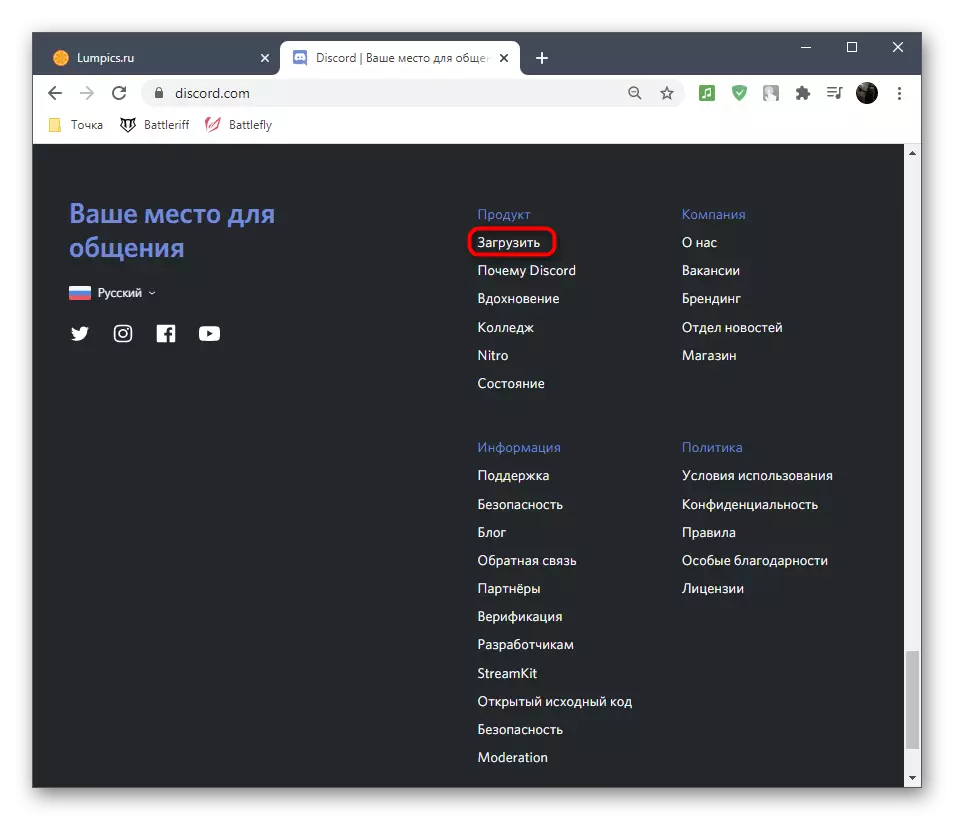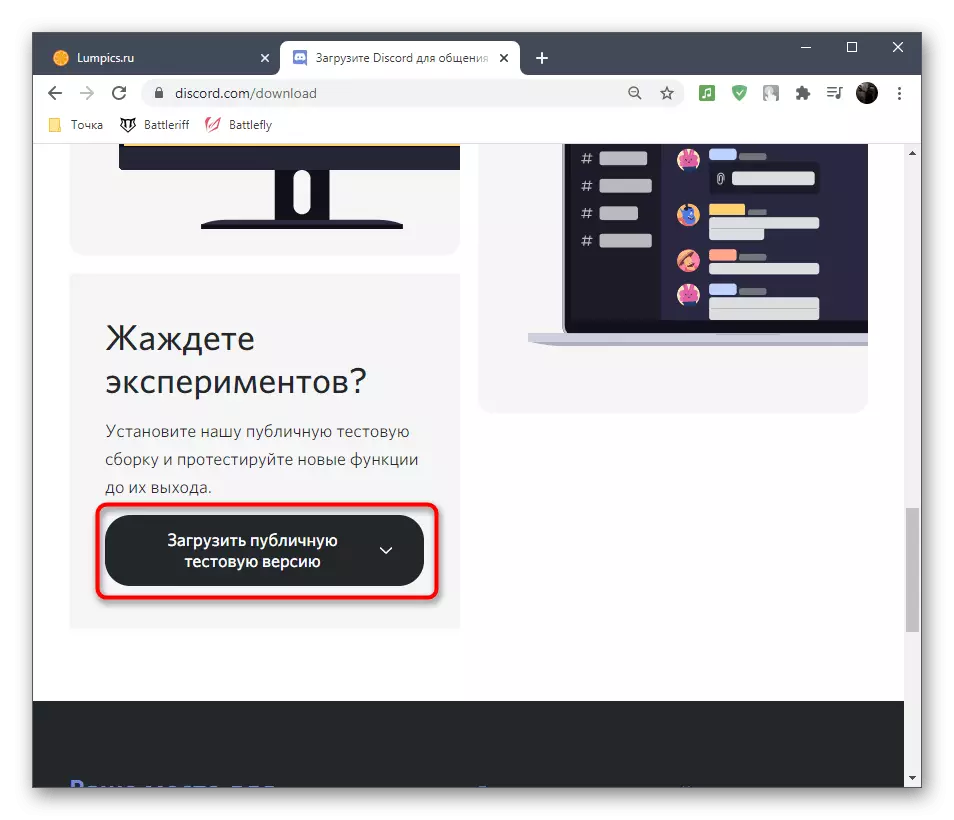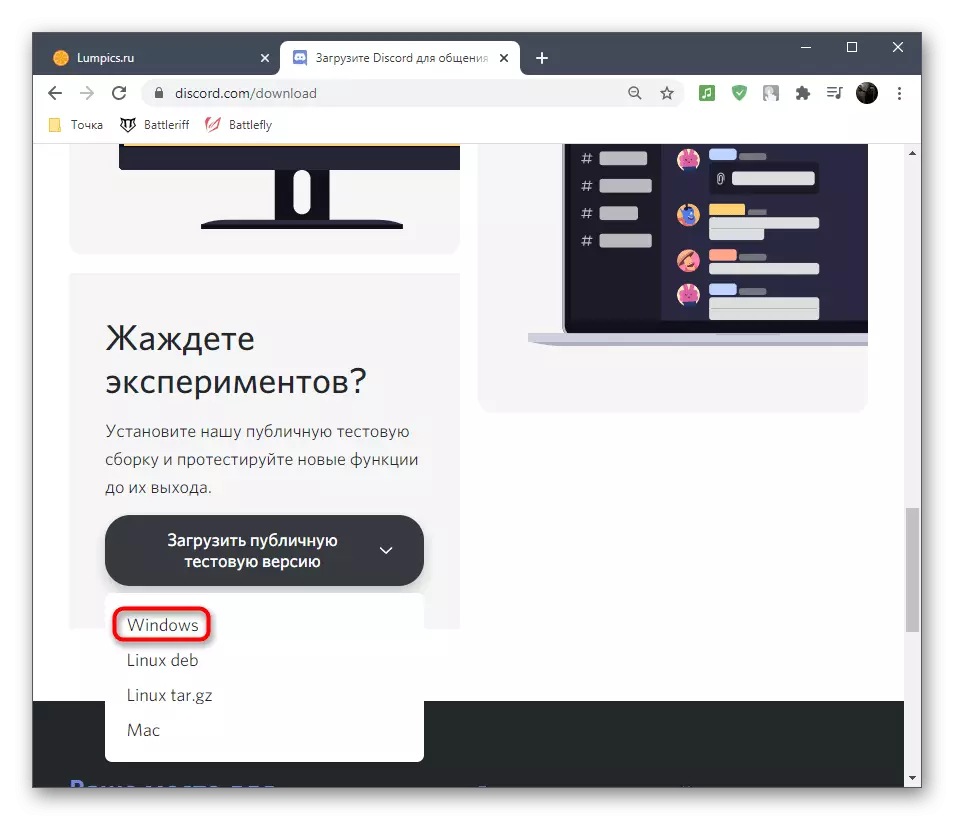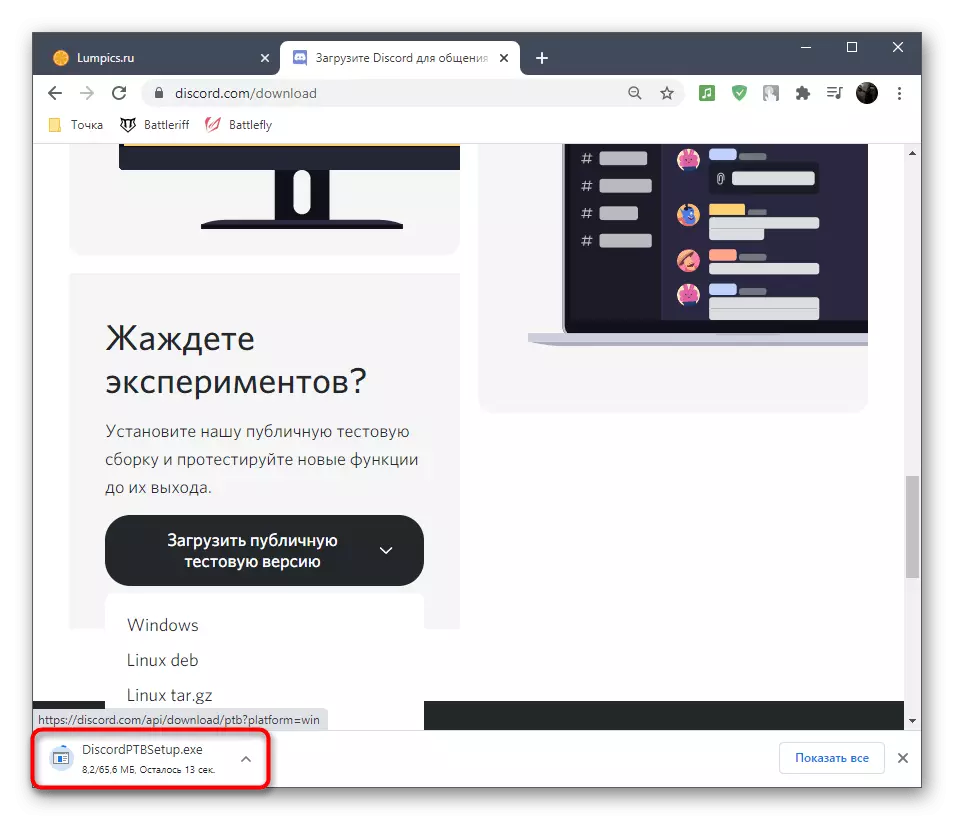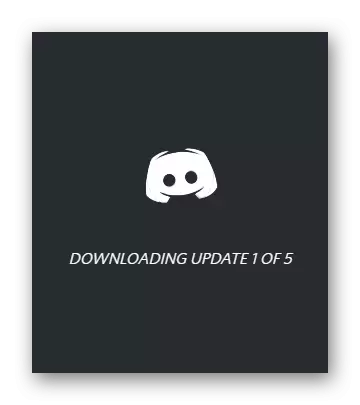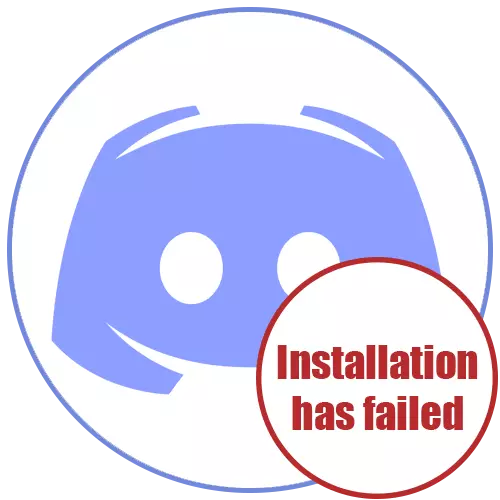
အောက်ပါညွှန်ကြားချက်များကိုမလိုက်မီ, ယခင်ကတရားဝင်ဆိုက်မှယခင်က download လုပ်ထားသော Discord လိုင်စင်ရဗားရှင်းကိုသင်တပ်ဆင်ရန်ကြိုးစားနေကြောင်းသေချာပါစေ။ ဤပရိုဂရမ်ကိုအခမဲ့ဖြန့်ဝေသည်, ထို့ကြောင့်တတိယပါတီ 0 က်ဘ်ဆိုက်များတွင်၎င်းကိုရှာဖွေခြင်းနှင့်အလုပ်လုပ်ခြင်းမရှိသော installer ကိုရယူရန်သာမကကွန်ပျူတာကိုဗိုင်းရပ်စ်များဖြင့်ကူးစက်ရန်အန္တရာယ်ရှိသည်မှာအဓိပ္ပါယ်မရှိပါ။
နည်းလမ်း 1 - Discord လုပ်ငန်းစဉ်များကိုပြီးစီးခြင်း
Discord သည်ယခင်ကသင်၏ PC တွင်သို့မဟုတ်ပထမ ဦး ဆုံးတပ်ဆင်မှုတွင်တပ်ဆင်ထားပြီးပထမ ဦး ဆုံးတပ်ဆင်မှုတွင်တစ်ခုခုမှားယွင်းနေသည်။ ထို့ကြောင့် "installation မအောင်မြင်သော" ပြ problem နာကို ဦး စွာဖြေရှင်းရန်ပထမ ဦး စွာဖြေရှင်းနိုင်သည့်ပြ and နာများကိုစစ်ဆေးပြီး Task Manager တွင်ရှိလျှင်ဖြည့်စွက်ရမည်။
- taskbar ပေါ်ရှိသင်၏အချည်းနှီးသောနေရာကို Right-click နှိပ်. ပေါ်လာသည့်အခြေအနေတွင် "Task Manager" ကိုရွေးပါ။
- ဤ application ကိုစတင်ပြီးနောက်၎င်းကို "Distud" process စာရင်းတွင်ရှာပြီးညာဘက်ကိုနှိပ်ပါ။
- "task ကိုဖယ်ရှားပါ" လုပ်ဆောင်ချက်ကိုသတ်မှတ်ပြီးစိတ်တိုးပွားခြင်းနှင့်တစ်နည်းနည်းဖြင့်ဆက်စပ်နိုင်သည့်လုပ်ငန်းစဉ်များအားလုံးကိုထပ်တူပြုပါ။
- သငျသညျ "အသေးစိတ်" ကိုသွားနှင့်အခြားလုပ်ငန်းစဉ်များစာရင်းကိုစစ်ဆေးနိုင်သည်။ အကယ်. "Discord" ရှိလျှင်၎င်းတို့ကိုပိတ်ပါ ("task ကိုဖယ်ရှားမည့်အစား" ကိုနှိပ်ပါ "ကိုဤနေရာတွင်" ပြီးပြည့်စုံသောလုပ်ငန်းစဉ် "ဟုခေါ်သည်)
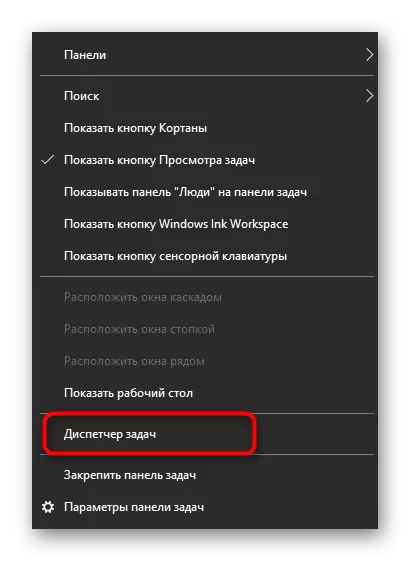
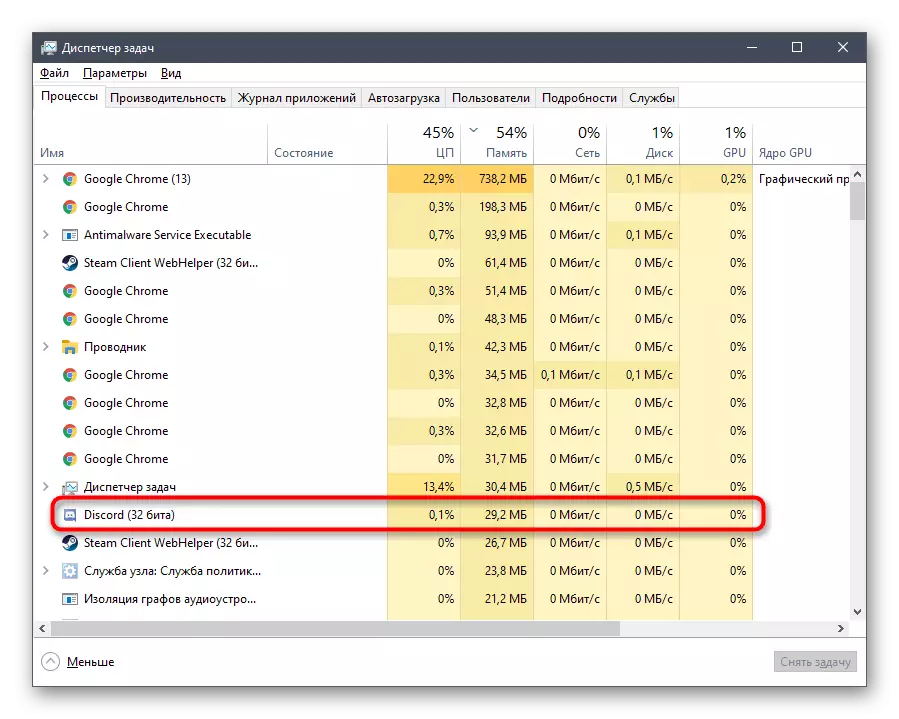
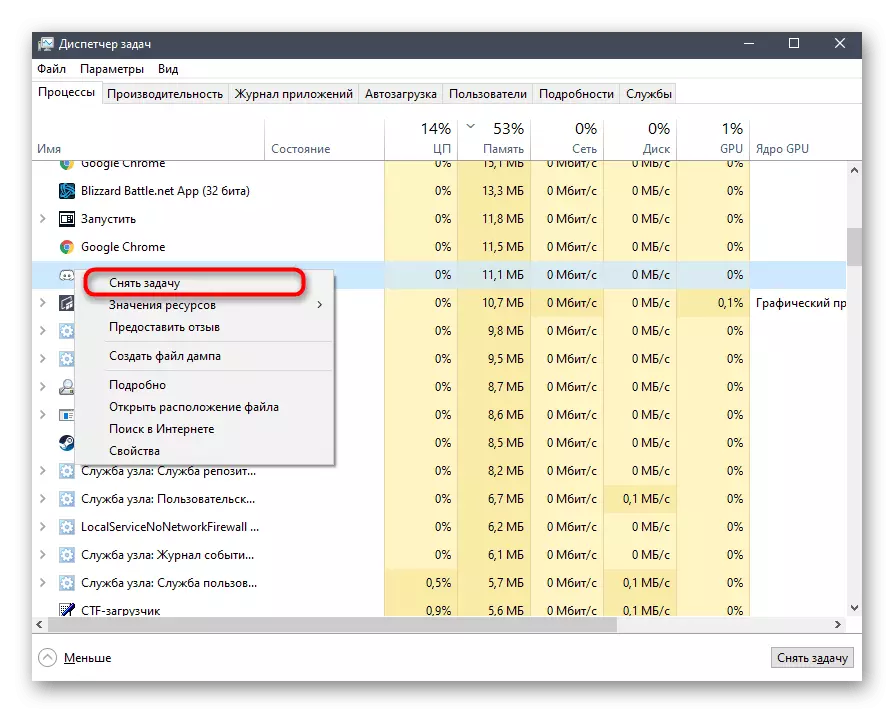
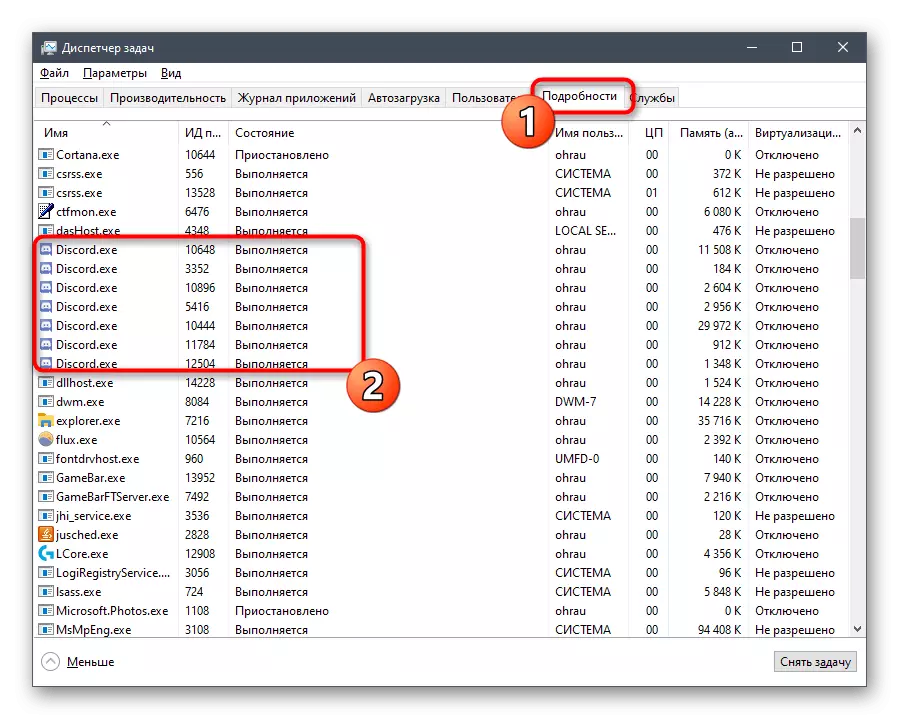
နည်းလမ်း 2. Installer ကိုစီမံခန့်ခွဲသူကိုယ်စားစတင်ခြင်း
အချို့သောကွန်ပျူတာများတွင်အုပ်ချုပ်ရေးမှူးအခွင့်အရေးများနှင့်ဆက်နွှယ်သောတိကျသောဖိုင်များ 0 င်ရောက်ခွင့်များရှိသည့်ပြ problems နာများကြောင့်တပ်ဆင်ခြင်းသည်မအောင်မြင်ပါ။ များသောအားဖြင့်ဤကိစ္စတွင်အဖြေရှာခြင်းသည် installer ဖိုင်ပေါ်တွင် right-click နှိပ်. "အုပ်ချုပ်ရေးမှူး" ကိုရှာပါ။ ထို့နောက်, ပုံမှန် installation ညွှန်ကြားချက်ကိုလိုက်နာပါ။

အကယ်. ၎င်းသည်အလုပ်မလုပ်ပါကအသုံးပြုသောအကောင့်တွင်အုပ်ချုပ်ရေးဆိုင်ရာအခွင့်အရေးများရှိကြောင်းသေချာပါစေသို့မဟုတ်သက်ဆိုင်ရာဝင်ရောက်ခွင့်အဆင့်နှင့်အတူတာဝန်များကိုလုပ်ဆောင်နိုင်သည်။ ကျွန်ုပ်တို့၏ဝက်ဘ်ဆိုက်ရှိအခြားပစ္စည်းများသည်ဤအခွင့်အရေးများကိုပြောသောနေရာတွင်ဤအရာကိုနားလည်ရန်ကူညီလိမ့်မည်။
ဆက်ဖတ်ရန်:
အုပ်ချုပ်ရေးမှူးကိုယ်စားပရိုဂရမ်များစတင်ခြင်း
Windows တွင်အုပ်ချုပ်ရေးမှူးအကောင့်ကိုသုံးပါ
နည်းလမ်း 3- Distor Directory ကိုဖျက်ပါ
Distrord ဖိုင်များသည် PC တွင်အသုံးပြုသော PC တွင်ကျန်ရှိနေသေးသော PC တွင်ကျန်ရှိနေသည်။ သို့မဟုတ်ယခင် installation study-under heart heart heart heart heart heary leader ၏အသွင်အပြင်ကိုဖြစ်ပေါ်စေသည်။ ထို့နောက်သင်သည်ဖိုင်များနှင့်အတူလမ်းကြောင်းနှစ်ခုကိုလွတ်လပ်စွာစစ်ဆေးပြီး၎င်းတို့ရှာဖွေတွေ့ရှိပါကဖယ်ရှားရန်လိုအပ်သည်။
- ဤသို့ပြုလုပ်ရန် Win + R Hot Key ကို အသုံးပြု. "Run" utility ကို သုံး. Win + R Hot Key ကို အသုံးပြု. APPDATA% ကိုဖြည့်ပါ။ command ကိုသက်ဝင်စေဖို့ Enter နှိပ်ပါ။ အကယ်. "AppData" ဖိုင်တွဲကိုမမြင်ရပါက၎င်း၏ display ကို system တွင်ဖွင့်ပါ။
Read more: Windows 10 / Windows 7 ရှိလျှို့ဝှက်ဖိုလ်ဒါများနှင့်ဖိုင်များကိုပြသခြင်း
- "Explore" တွင် "Distord" လမ်းညွှန်ကိုရှာပြီး Pkm ကိုနှိပ်ပါ။
- ပေါ်လာသည့်အခြေအနေတွင်ဖော်ပြထားသော menu မှ Delete ကိုရွေးချယ်ပြီးဖိုင်များ၏လှုပ်ရှားမှုကိုတောင်းထဲသို့အတည်ပြုပါ။
- "run" ကိုထပ်တူထပ်တူထပ်တူထပ်တူလုပ်ဆောင်ပါ, သို့သော်အခြားလမ်းကြောင်း - localappdata% ကိုသုံးပါ။
- ထိုတွင်တူညီသောအမည်နှင့်အတူ folder ကိုရှာပြီးဖယ်ရှားပစ်ပါ။

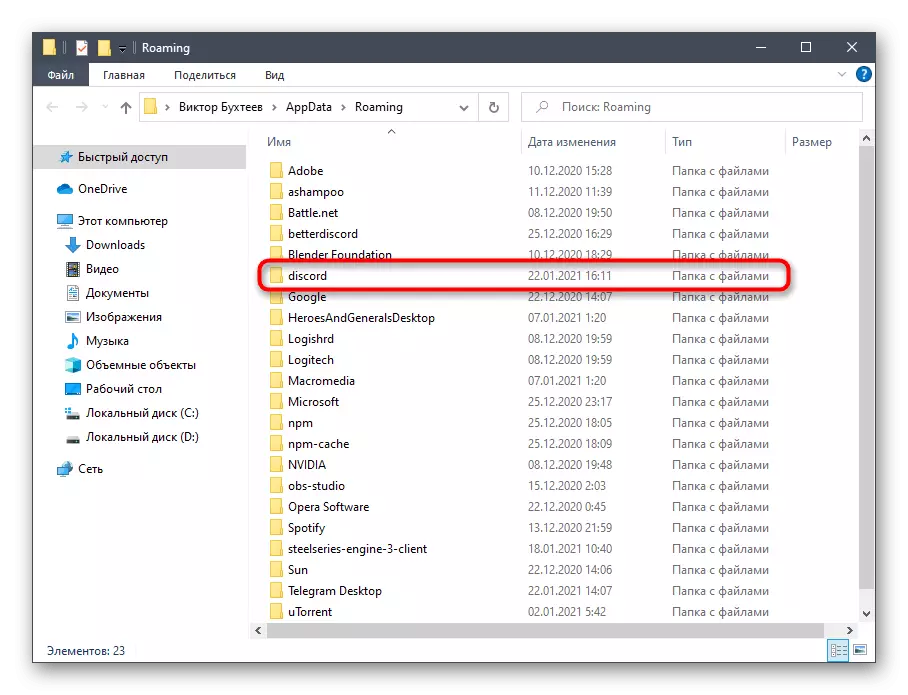
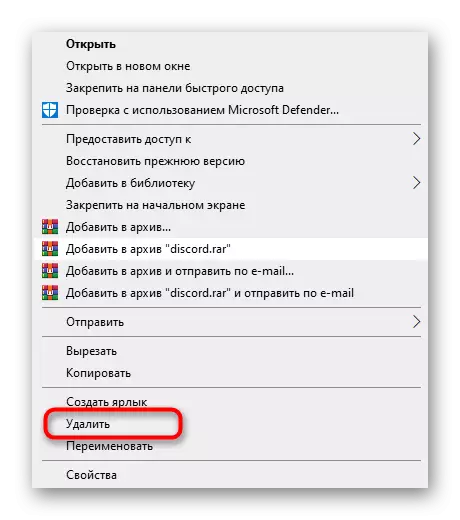
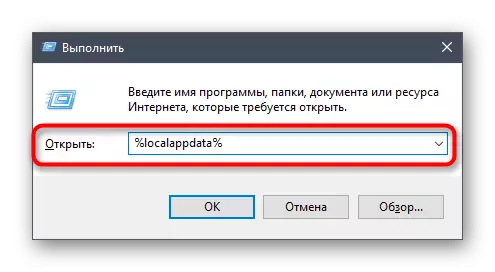
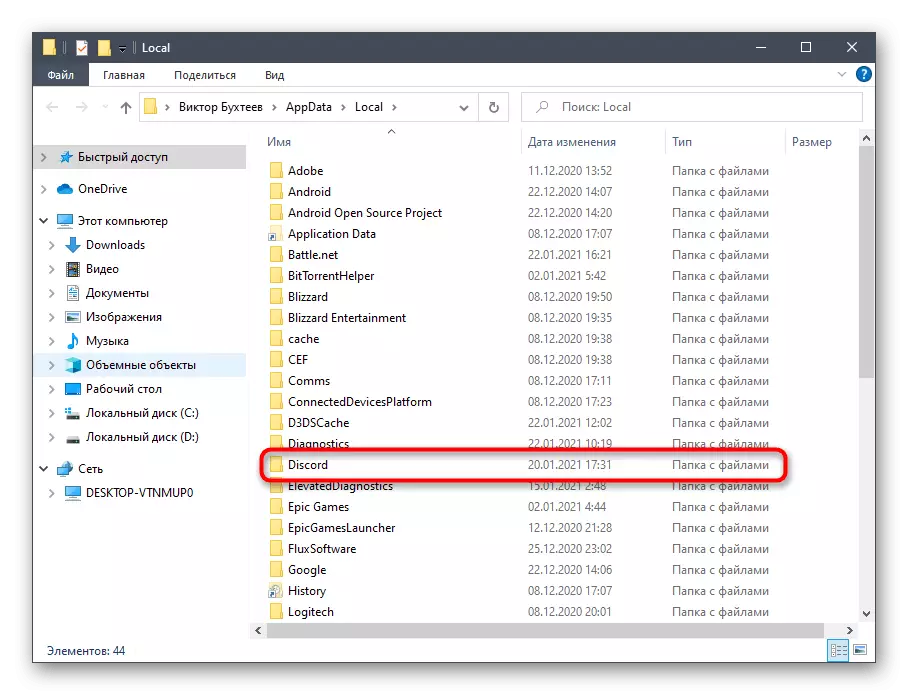
အဆုံးမှာကွန်ပျူတာကို restart လုပ်တာပိုကောင်းတယ်, ပြီးတော့စွန့်ပစ်ပစ္စည်းကို install လုပ်ဖို့ re-throw ကိုသွားပါ။
နည်းလမ်း 4: Windows Update Management
တစ်ခါတစ်ရံ Microsoft အတွက် Microsoft မှ Microsoft မှနောက်ဆုံးသတင်းများ (သို့မဟုတ်မရှိခြင်း) သည် third-party software software ကိုတပ်ဆင်ရန်နှင့်ကြိုးပမ်းအားထုတ်မှုများပြုလုပ်ရန်ကြိုးပမ်းမှုကိုထိခိုက်စေနိုင်သည်။ အကယ်. သင်သည်အချိန်ကြာမြင့်စွာစစ်ဆေးခြင်းသို့မဟုတ်တပ်ဆင်ခြင်းကိုအလိုအလျောက်အကောင်အထည်မဖော်နိုင်ပါကယခုပြုလုပ်ပါ။
- "Start" ကိုဖွင့်ပြီး "parameters တွေကို" သွားပါ။
- "update နှင့်လုံခြုံရေး" tile ကိုရှာပြီး၎င်းကိုနှိပ်ပါ။
- "Check Updates" ခလုတ်ကိုနှိပ်ပြီး၎င်းတို့၏ရှာဖွေမှုကိုဖွင့်ပါ။
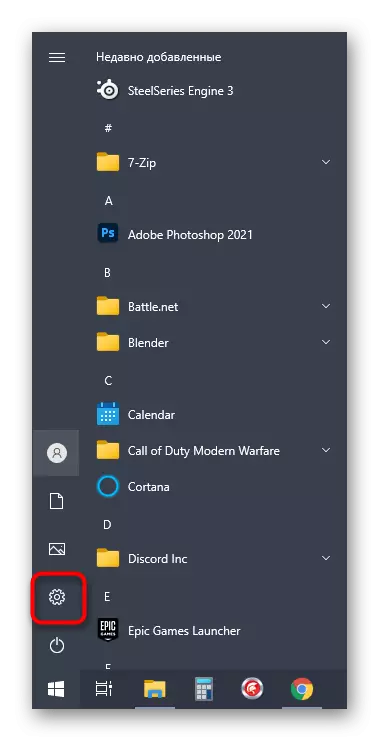
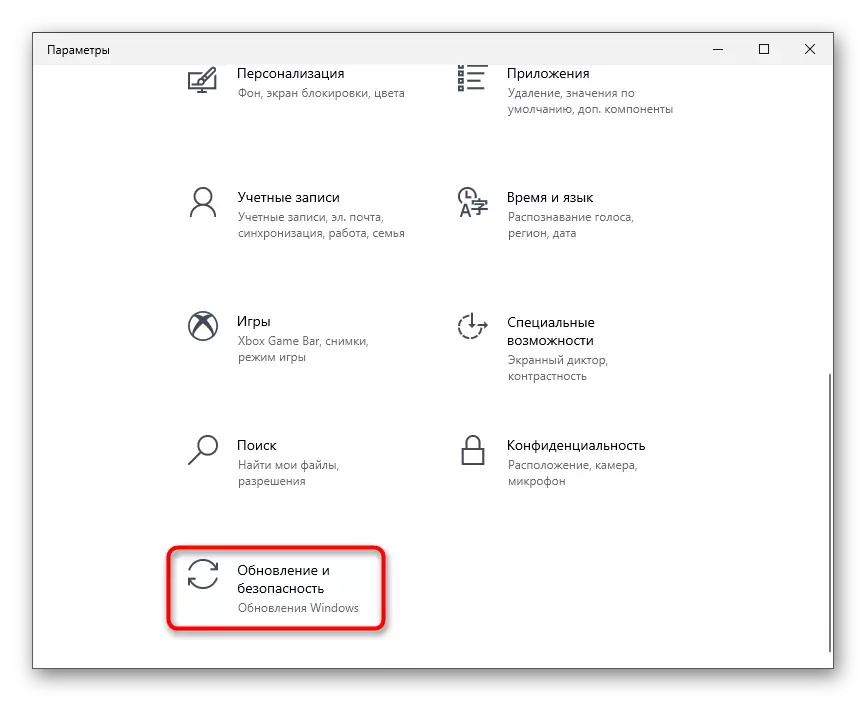
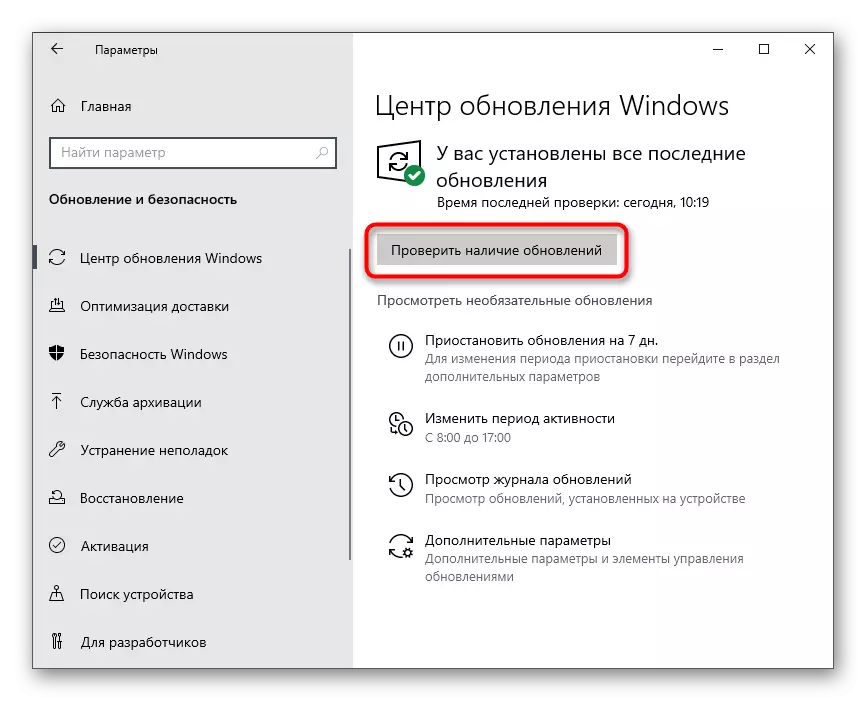
မွမ်းမံမှုများတွေ့ရှိပါက၎င်းတို့ကိုတပ်ဆင်ရန်နှင့်လုပ်ထုံးလုပ်နည်းအဆုံးတွင်၎င်းတို့ကိုပို့ရန်ပို့ပါ, အင်အားသုံးပြောင်းလဲမှုများပြုလုပ်ရန် reboot လုပ်ရန် PC တစ်ခုကိုပို့ပါ။
ဆန့်ကျင်ဘက်အခြေအနေသည်နောက်ဆုံးသတင်းများကိုနောက်ဆုံးသတင်းများ၏ Rollback ဖြစ်သည်။ update ကို install လုပ်ထားမှသာလိုအပ်သည်။ developer များပြ troubl နာဖြေရှင်းခြင်းတွင်စေ့စပ်ထားသည့်အရင်ဗားရှင်းကိုယာယီပြန်လာရန်လိုအပ်လိမ့်မည်။ အောက်ဖော်ပြပါရည်ညွှန်းခြင်းဖြင့်ဤဆောင်းပါး၌ဤအကြောင်းအရာကိုဖတ်ပါ။
Read More - Windows 10 တွင် RollBack update အတွက်နည်းလမ်းများ
နည်းလမ်း 5. ယာယီ Disable Anti-virus
တတိယပါတီ developer များထံမှဗိုင်းရပ်စ်ပိုးများသည်အန္တရာယ်ရှိသောဆော့ဖ်ဝဲအဖြစ်စိတ်ဓာတ်ကိုစိတ်ဓာတ်ကျရောက်တတ်သည်။ အကယ်. သင်သည်ထိုကဲ့သို့သော PC ကိုခြိမ်းခြောက်မှုများမှကာကွယ်ရန်နည်းလမ်းတစ်ခုကိုပိုင်ရှင်ဖြစ်လျှင်ဗိုင်းရပ်စ်နှိမ်နင်းရေးကိုခေတ္တပိတ်ထားပါ, ထို့နောက် application ကိုစတင်တပ်ဆင်ခြင်းကိုစတင်ပါ, အမှားပျောက်ကွယ်သွားမည်လားစစ်ဆေးပါ။
ဆက်ဖတ်ရန်: ဗိုင်းရပ်စ်နှိမ်နင်းရေးကိုပိတ်ပါ
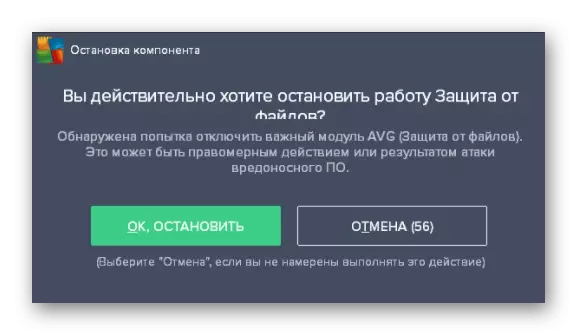
နည်းလမ်း 6: နောက်ဆုံးပေါ် Distru ဗားရှင်းကိုဒေါင်းလုပ်လုပ်ခြင်း
နောက်ထပ်ရရှိနိုင်သည့်ရွေးချယ်မှုမှာတရားဝင် site မှ Discord ၏နောက်ဆုံးဗားရှင်းကိုတင်ရန်ဖြစ်သည်။ ဟုတ်ပါတယ်, လက်ရှိ installer သည်ကွန်ပျူတာပေါ်တွင်အချိန်ကြာမြင့်စွာရှိမှသာ၎င်းကိုအသုံးပြုသင့်သည်။ နောက်ဆုံးပေါ်မူကွဲကိုအခြားစာရေးဆရာထံမှစာဖတ်ခြင်းကိုအသေးစိတ်ဖတ်ရမည်ကိုအသေးစိတ်ဖော်ပြထားသည်။
ဆက်ဖတ်ရန် - ကွန်ပျူတာပေါ်တွင်စိတ်ဝမ်းကွဲပြားမှုကိုထည့်သွင်းခြင်း

နည်းလမ်း 7 - အများပြည်သူ beta ဗားရှင်းကိုတင်ခြင်း
အလုပ်လုပ်နိုင်သည့်နောက်ဆုံးနည်းလမ်းမှာပရိုဂရမ်၏နောက်ဆုံးပေါ်ဗားရှင်းကို Public Beta ဗားရှင်းသို့အစားထိုးရန်ဖြစ်သည်။ ၎င်းသည်စမ်းသပ်မှုလုပ်ဆောင်ချက်များ၏ရှေ့မှောက်တွင်ဖော်ပြထားသောအများပြည်သူ beta version ကိုအစားထိုးရန်ဖြစ်သည်။ ဤစည်းဝေးပွဲကိုမှန်ကန်စွာတပ်ဆင်လိမ့်မည်, ၎င်းကိုသင်ဤကဲ့သို့သောဒေါင်းလုပ်ဆွဲနိုင်သည်။
စိတ်ဝမ်းကွဲစေသည့်တရားဝင်ဝက်ဘ်ဆိုက်သို့သွားပါ
- Dister Check ကိုသွားပါ။ Download "download" link ကို၎င်း၏အောက်ခြေတွင်ရှာပါ။
- စာမျက်နှာအသစ်တွင် "Download Public Test Version ဗားရှင်း" ကိုနှိပ်ပါ။
- ရရှိနိုင်သည့်ပလက်ဖောင်းများနှင့်စာရင်းကို "Windows" ကိုရွေးချယ်နိုင်သည်။
- Download သည် executable file ကို download လုပ်ရန်မျှော်လင့်ပါ။
- ပရိုဂရမ်သည်ကွန်ပျူတာပေါ်တွင်အချိန်မရောက်မှီတိုင်အောင်အချိန်အနည်းငယ်စောင့်ဆိုင်းနေရုံသာဖြစ်သည်။